文章目录
我是一名立志把细节说清楚的博主,欢迎【关注】🎉 ~
原创不易, 如果有帮助 ,记得【点赞】【收藏】 哦~ ❥(^_-)~
如有错误、疑惑,欢迎【评论】指正探讨,我会尽可能第一时间回复的,谢谢支持
VMware 软件下载
进入官网:VMware官网下载页面
下载版本选择:
- Windows 系统下载 VMware Workstation Pro 版本。
- Mac 系统下载VMware Fusion Pro 版本。
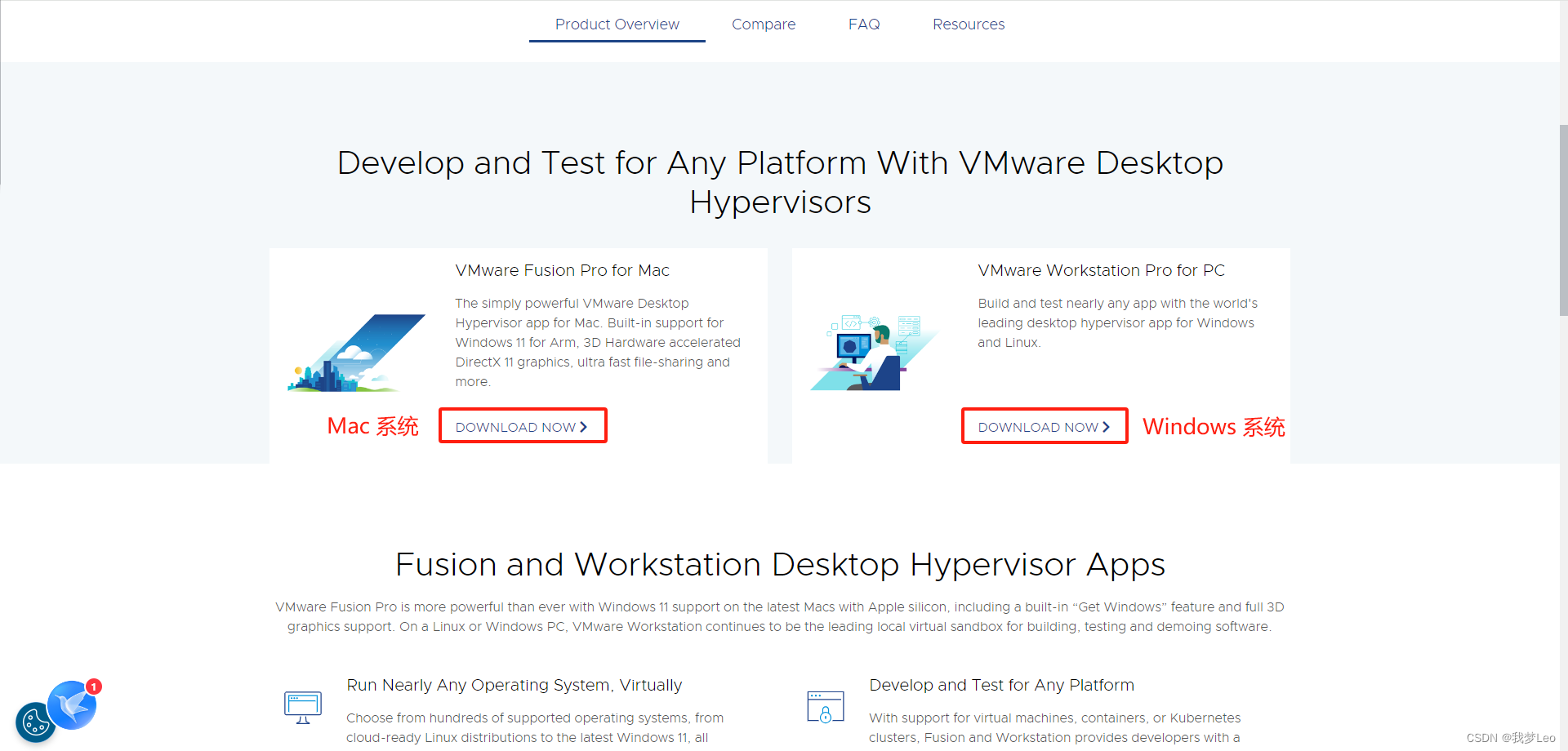
VMware Workstation Pro 安装
对安装包右键,以管理员身份运行。
第一次打开安装包,加载时间比较长,要耐心等待。
没安装过相关组件,第一次安装会重启电脑。
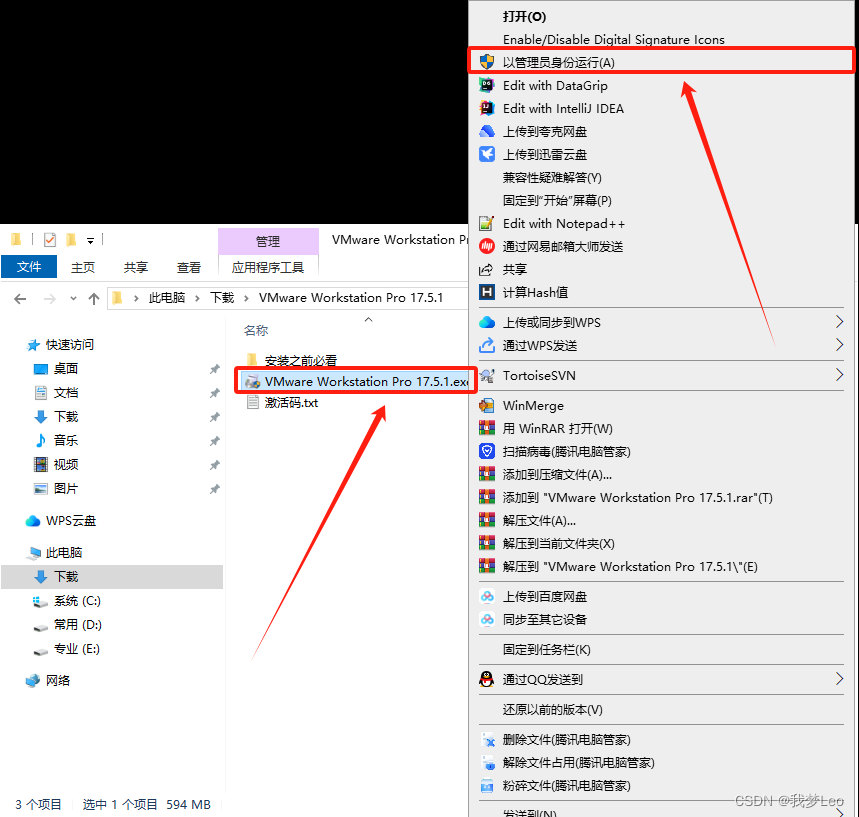
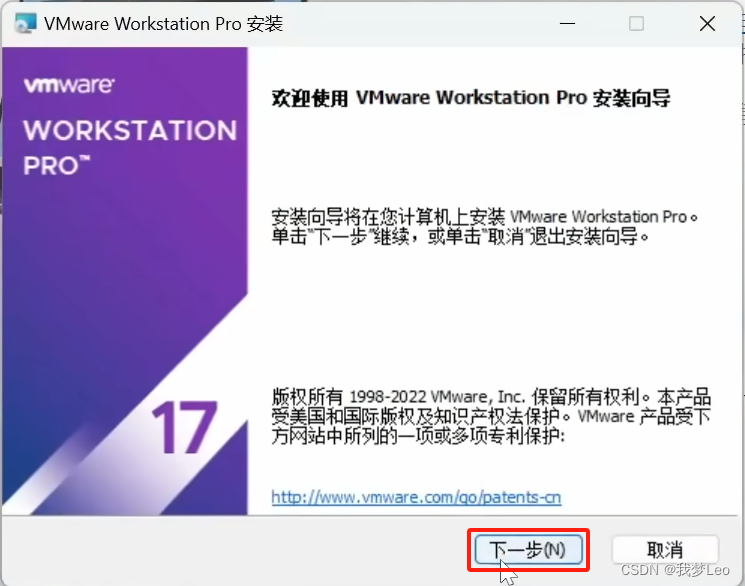
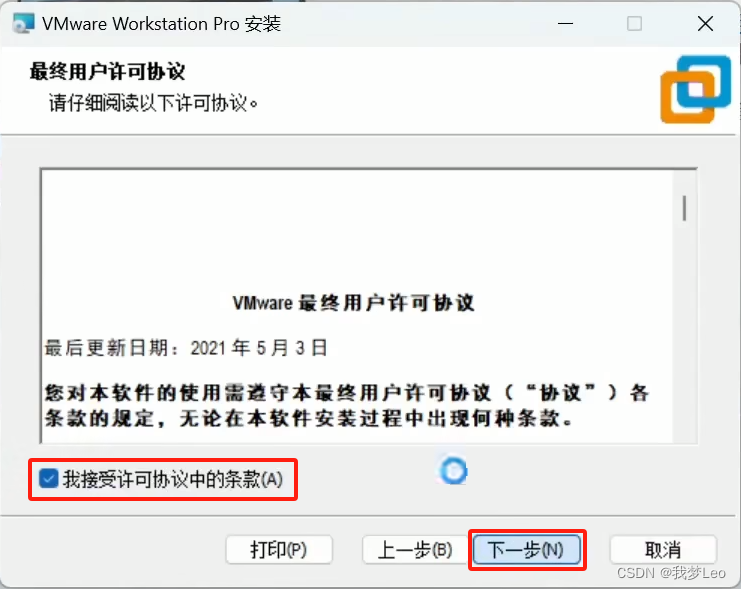
根据实际情况修改安装位置,默认设置就行,直接下一步。
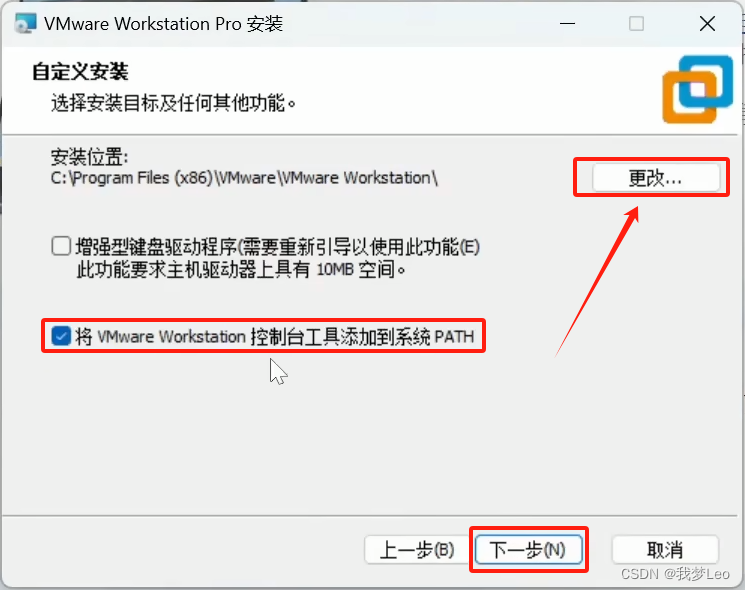
可以开启产品更新。
用户体验计划取消勾选。
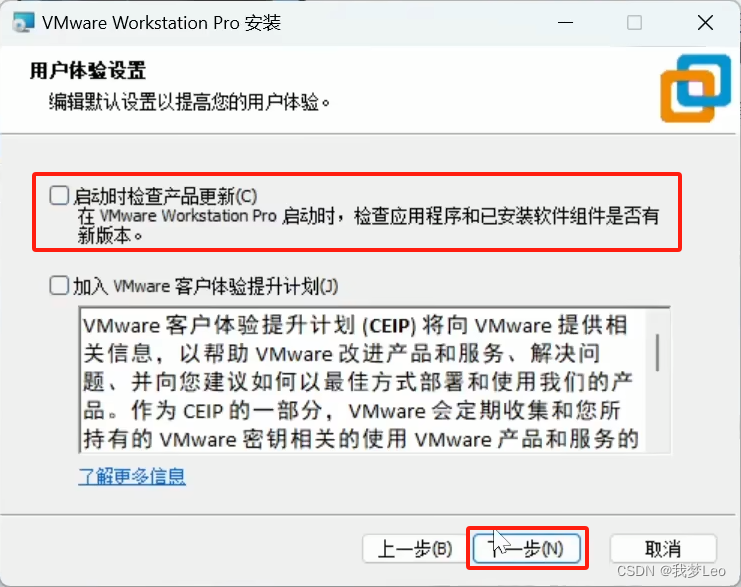
可以默认,也可以根据实际情况勾选。
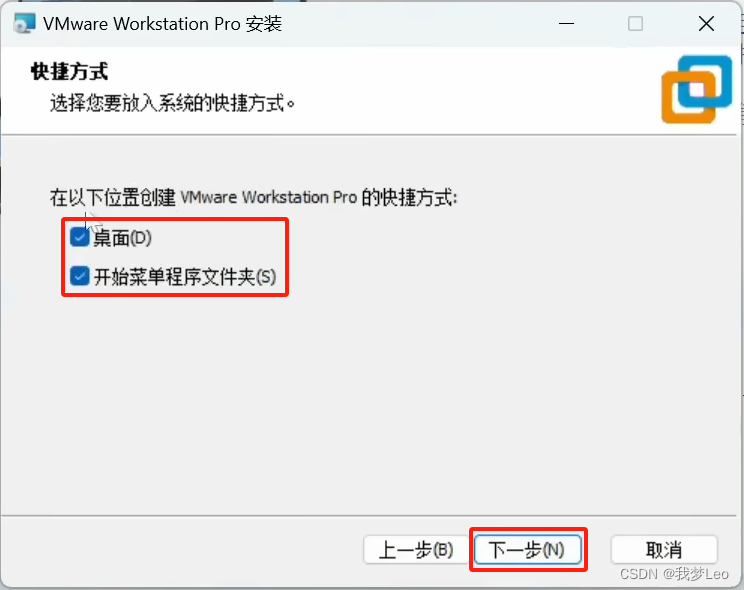
安装。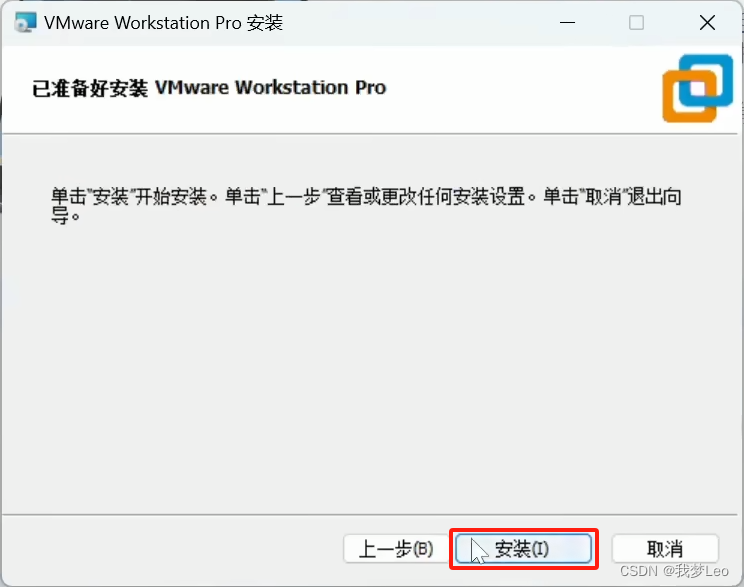
输入许可证。
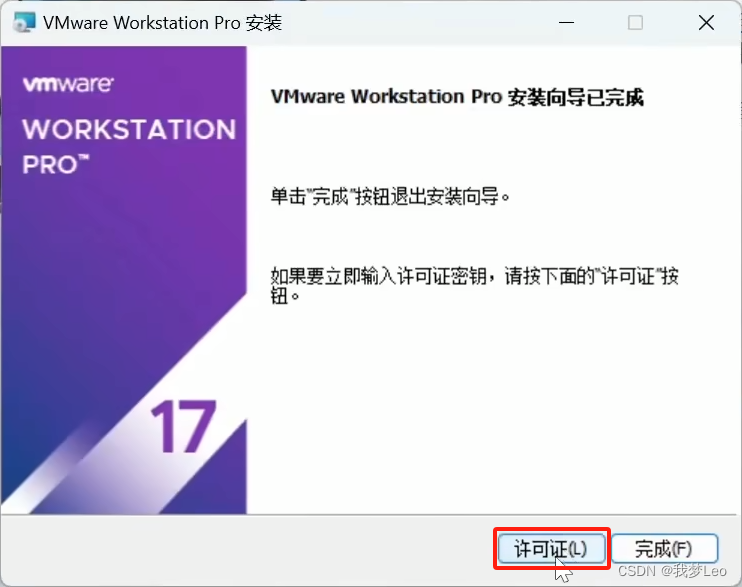
输入许可证秘钥。点击
输入
。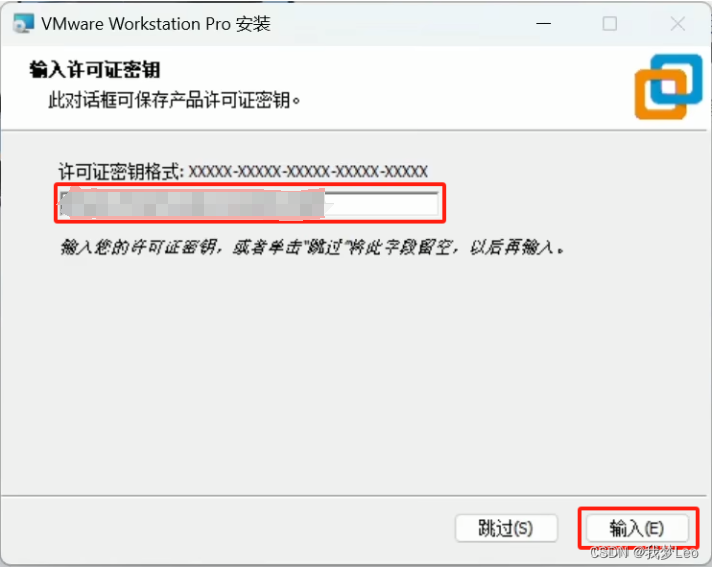
完成。
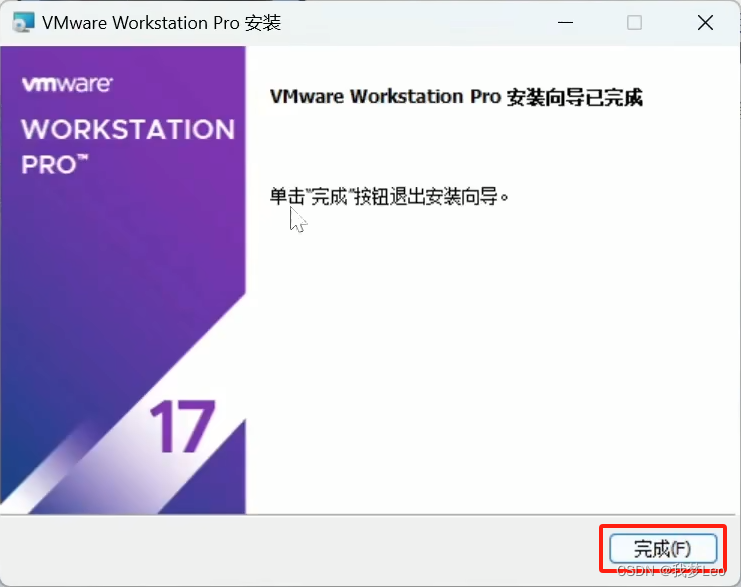
安装完成,新建虚拟机
虚拟机软件安装完成,开始新建虚拟机,请看文章:【Linux】使用 VMware Workstation Pro 17 新建 Linux 虚拟机教程(CentOS 7 版本)
我是一名立志把细节说清楚的博主,欢迎【关注】🎉 ~
原创不易, 如果有帮助 ,记得【点赞】【收藏】 哦~ ❥(^_-)~
如有错误、疑惑 ,欢迎【评论】指正探讨,我会尽可能第一时间回复的,谢谢支持
版权归原作者 我梦Leo 所有, 如有侵权,请联系我们删除。